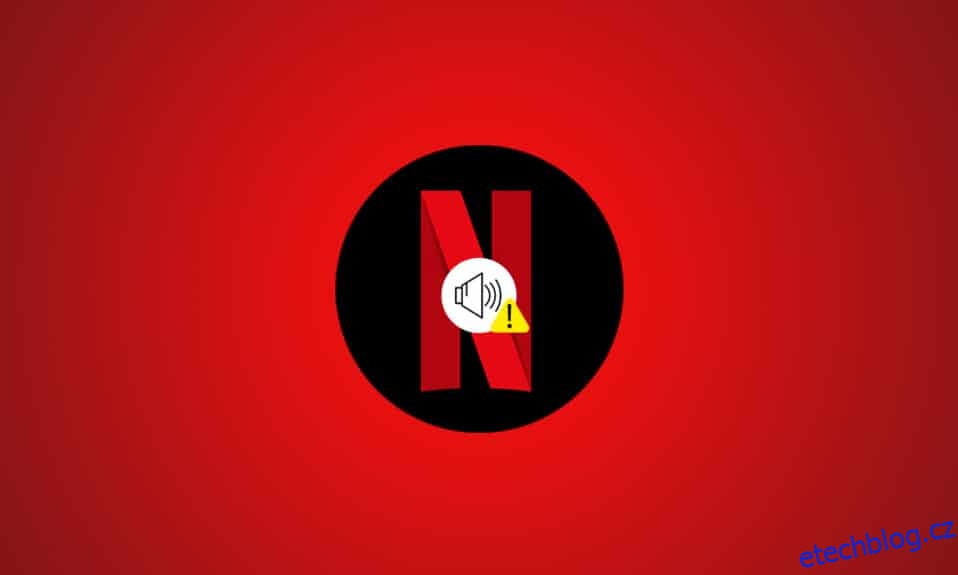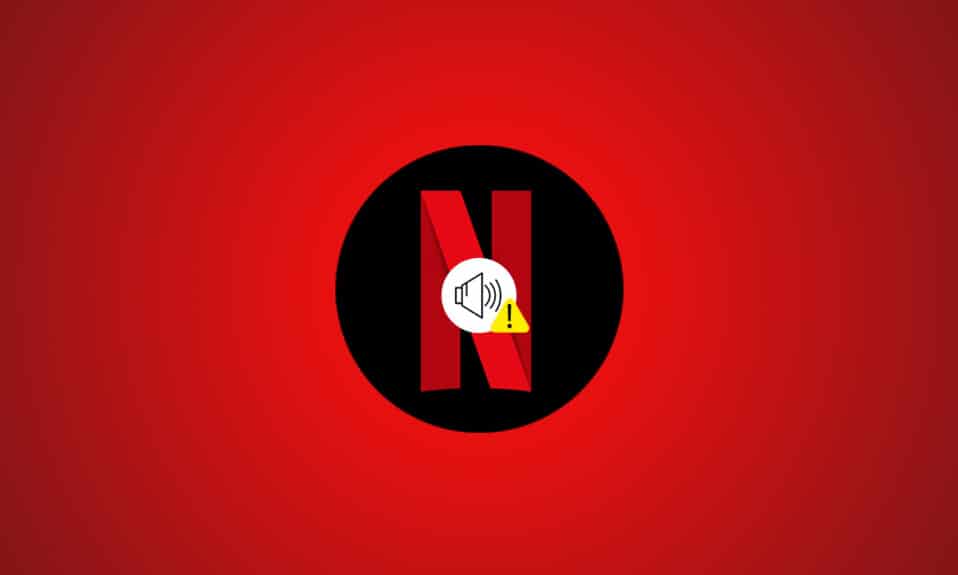
Když se o víkendu připravíte na sledování filmu nebo webového seriálu na Netflixu, očekáváte, že se skvěle a zábavně pobavíte. Netflix je bezpochyby jednou z populárních online streamovacích platforem, která poskytuje různé typy mediálního obsahu po celém světě. A jistě očekáváte, že vám Netflix zhodnotí váš čas zajímavým obsahem. Tento požadovaný zážitek se však může zničit, když narazíte na problém se zvukem a obrazem Netflix se systémem Android, který není synchronizován. Nikdo nemá rád, když slyší a nevidí disonantní filmy Netflix, protože to jen znesnadňuje soustředit se na vývoj filmového příběhu a vy budete jen více frustrovaní. Tento článek vám tedy podrobně poskytne způsoby, jak opravit problém se zvukem a obrazem Netflix, který není synchronizován.

Table of Contents
Opravte nesynchronizovaný zvuk a obraz Netflix v systémech Android a iOS
Důvody, proč se zvuk a obraz Netflix nesynchronizují, mohou být:
-
Nesprávná nastavení Netflixu: Netflix mohl být nakonfigurován s nesprávným nastavením a nemusí být podporován zařízením, jako je HD Streaming nebo použití stereo zvuku.
-
Nestabilní připojení k internetu: Vzhledem k tomu, že Netflix je online platforma, která vyžaduje stabilní připojení k internetu, může se stát, že zvuk nebude synchronizován, pokud používáte nestabilní připojení k internetu.
-
Zastaralý operační systém streamovacího zařízení: O kvalitě streamování platformy Netflix rozhoduje operační systém streamovacího zařízení. Používání zastaralého operačního systému vám nemusí zajistit nepřerušované a nerušené streamování.
-
Zastaralá aplikace Netflix: Pokud aplikace Netflix není na vašem streamovacím zařízení aktualizována, možná nebudete moci mít dobrý zážitek ze streamování a může dojít k chybě synchronizace zvuku.
Poznámka: Vzhledem k tomu, že chytré telefony nemají stejné možnosti Nastavení, liší se od výrobce k výrobci. Proto před změnou jakéhokoli nastavení na vašem zařízení zajistěte správná nastavení. Kroky pro zařízení Android byly pro ilustrační účely provedeny na Samsung Galaxy A21 S.
Metoda 1: Restartujte svůj smartphone
Můžete zkusit restartovat své streamovací zařízení, abyste opravili problém se synchronizací zvuku a obrazu Netflix.
Android
1. Dlouze stiskněte tlačítko Napájení, dokud se na obrazovce nezobrazí možnosti napájení.
2. Zde klepněte na Restartovat podle obrázku.
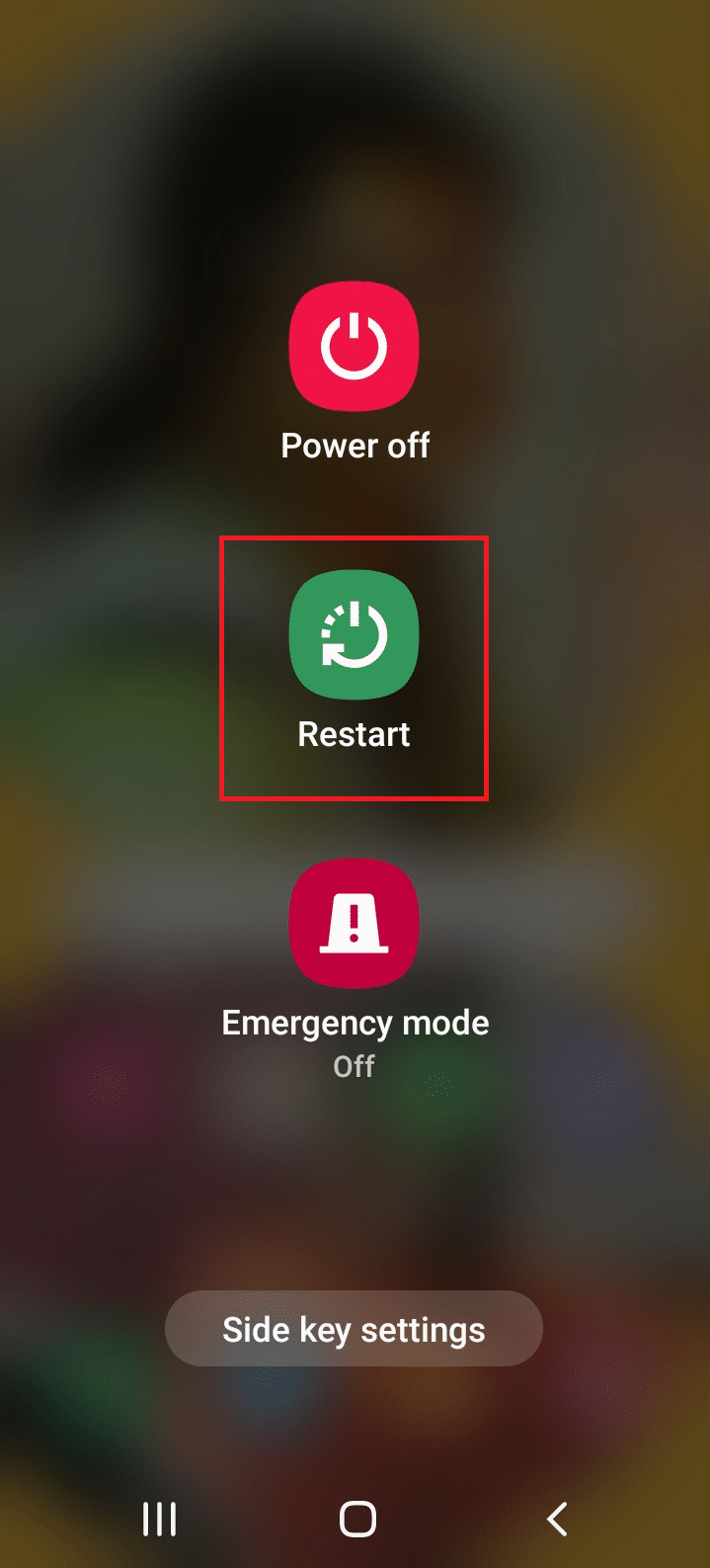
iPhone
1. Stiskněte a podržte současně tlačítko Boční/Napájení + Zvýšení/Snížení hlasitosti.
2. Jakmile uvidíte příkaz Slide to Power Off, uvolněte tlačítka.
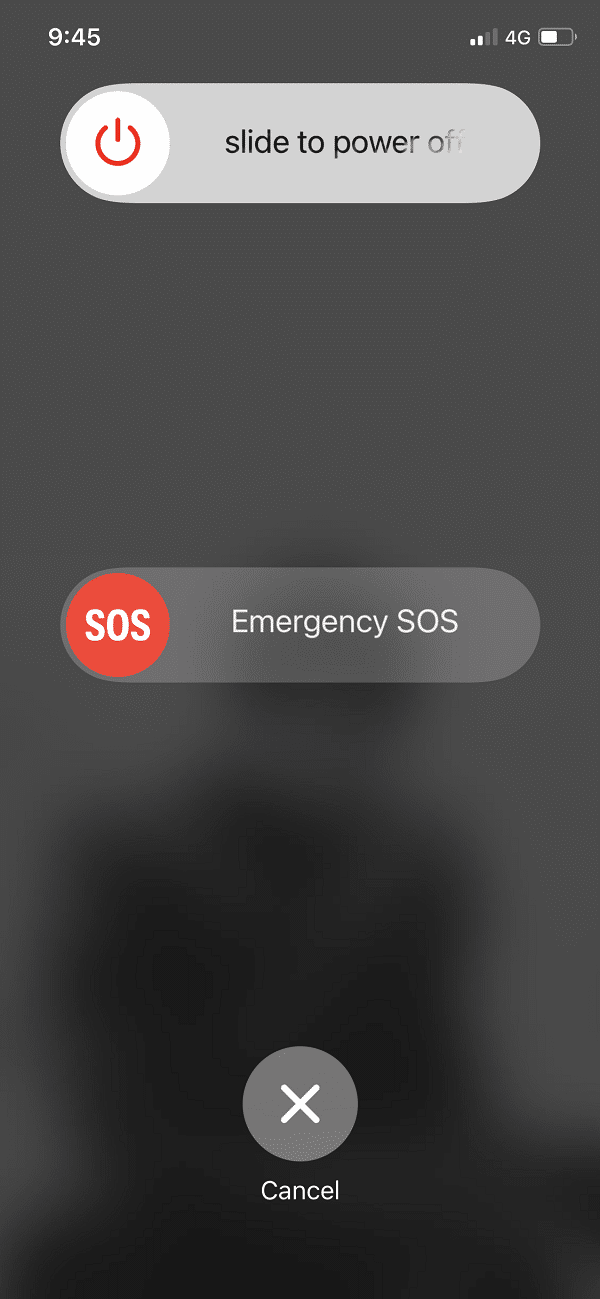
3. Přetažením posuvníku doprava zahájíte proces. Počkejte 30 sekund.
4. Po 30 sekundách stiskněte a podržte tlačítko Napájení/Postranní, dokud se nezobrazí logo Apple.
Metoda 2: Zvyšte rychlost internetu
Můžete zkontrolovat rychlost sítě internetového připojení pro aplikaci Netflix a opravit tak problémy s připojením a zpožděným zvukem. Požadovaná rychlost sítě na Netflixu je 5 Mbps.
1. Navštivte Fast.com ve svém výchozím webovém prohlížeči a zkontrolujte rychlost internetového připojení.
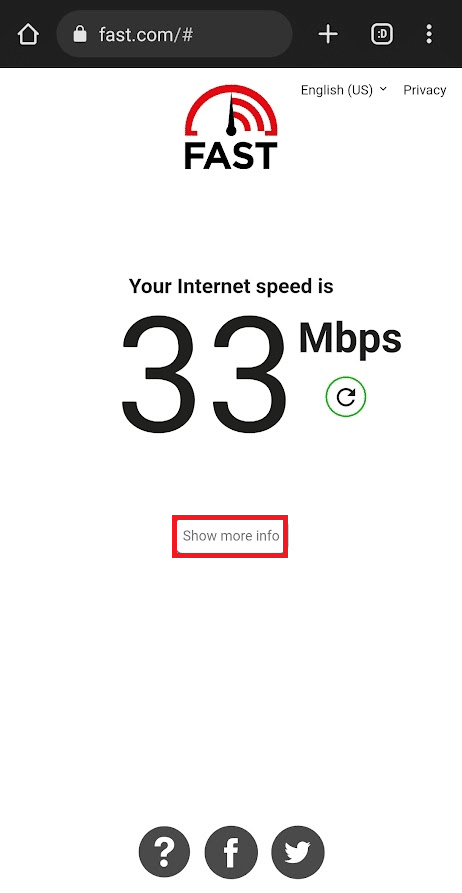
2. Klepněte na záložku Zobrazit více informací na stránce s výsledky a zjistěte více informací o rychlosti vašeho internetu.
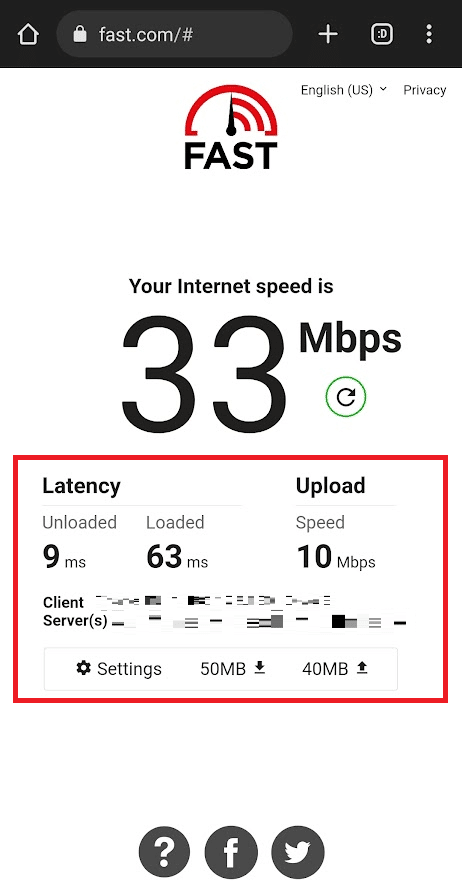
3A. Pokud se rychlost sítě blíží doporučením, pokračujte jinými metodami.
3B. Pokud je rychlost sítě nižší než doporučená, změňte svůj datový tarif.
Metoda 3: Aktualizujte aplikaci Netflix
Používání zastaralé aplikace Netflix může být důvodem pro problém se synchronizací zvuku a obrazu Netflix. Chcete-li to opravit, musíte aplikaci aktualizovat.
Android
1. Otevřete na svém telefonu Android aplikaci Obchod Play, vyhledejte Netflix ve vyhledávací liště a klepněte na výsledek.
2. Klepnutím na tlačítko Aktualizovat aktualizujete aplikaci Netflix v telefonu.
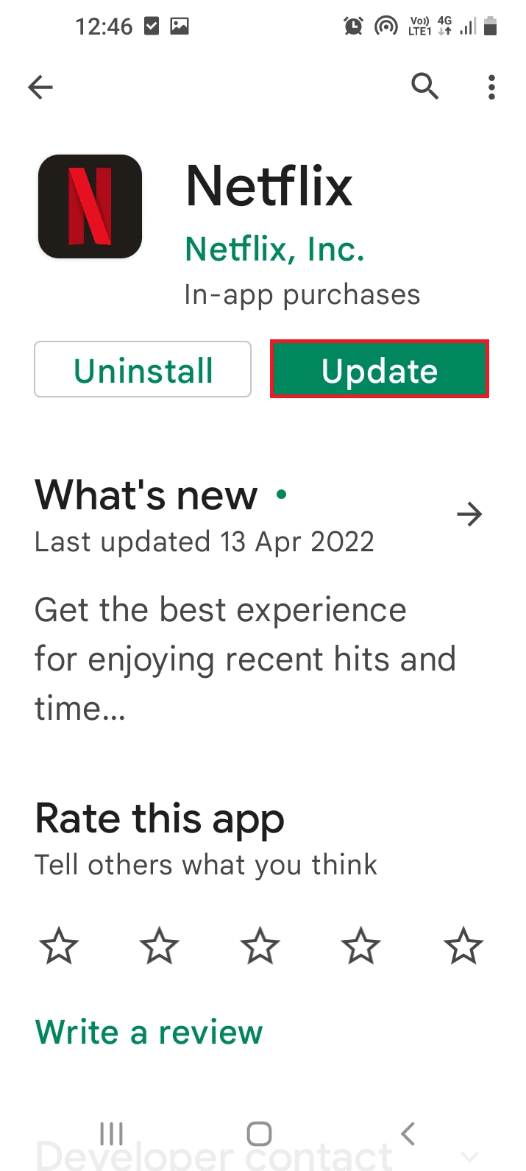
iOS
1. Otevřete App Store na svém iPhone, jak je znázorněno.

2. Vyhledejte Netflix a aktualizujte jej.
Metoda 4: Vymažte mezipaměť aplikace Netflix
Pokud máte v telefonu mnoho souborů mezipaměti aplikace Netflix, možná nebudete moci sledovat obsah se správnou synchronizací zvuku. Mezipaměť aplikace můžete vymazat pomocí kroků vysvětlených níže, abyste opravili problém se zvukem a obrazem Netflix, který není synchronizován.
Android
1. Otevřete aplikaci Nastavení a v zobrazené nabídce klepněte na možnost Aplikace.
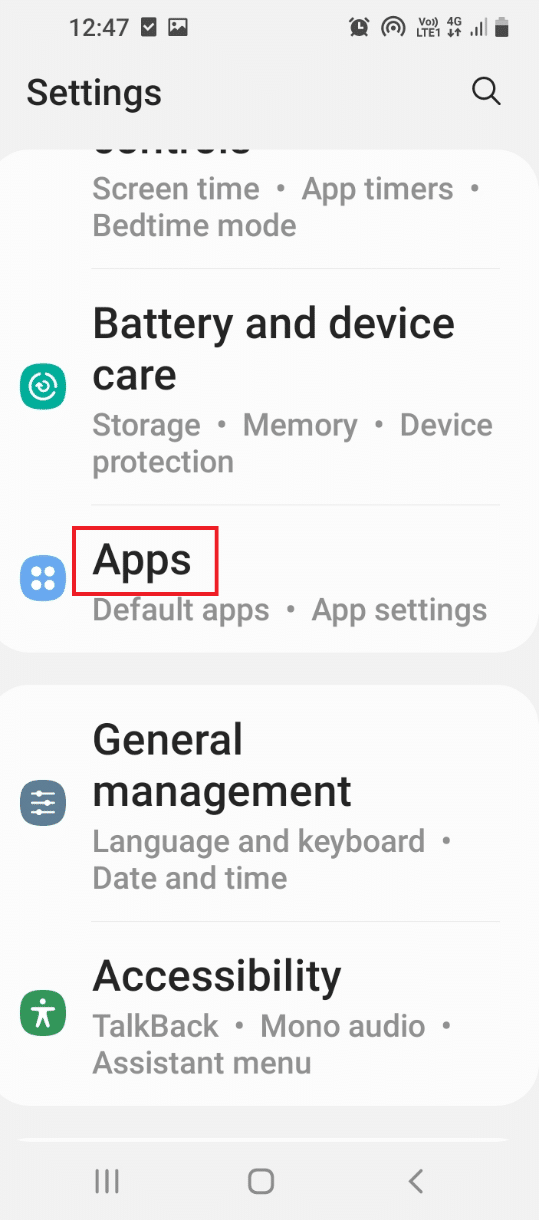
2. V seznamu aplikací nainstalovaných v telefonu klepněte na aplikaci Netflix pro zobrazení informací o aplikaci.
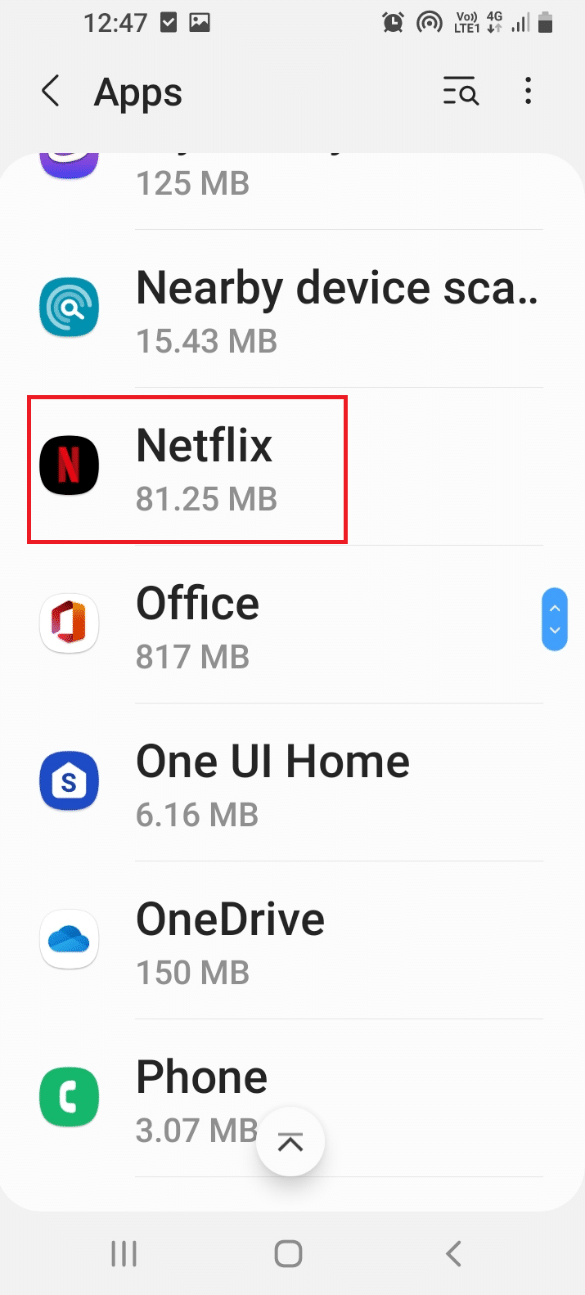
3. Zde klepněte na kartu Úložiště v části Použití, jak je znázorněno na obrázku.
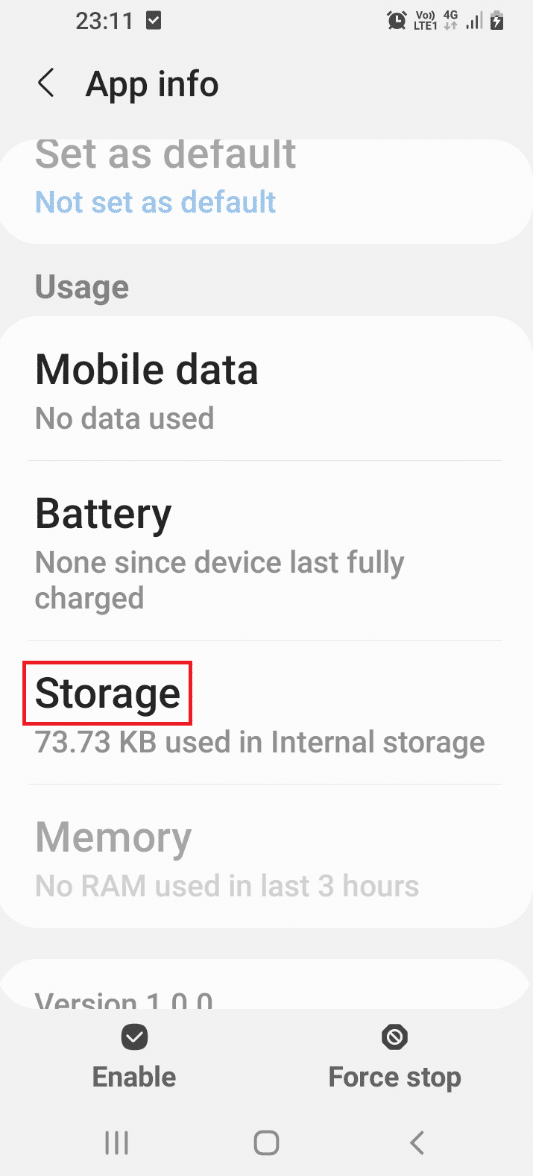
4. Dále klepněte na tlačítko Vymazat mezipaměť v pravém dolním rohu pro vymazání souborů mezipaměti aplikace Netflix.
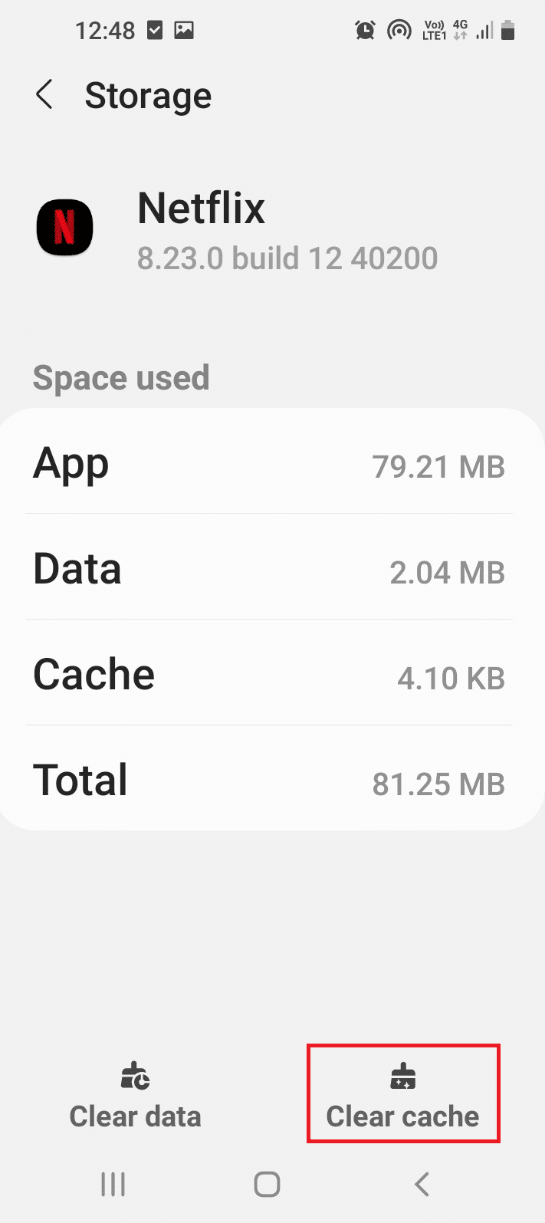
iOS
Chcete-li vymazat mezipaměť aplikace Netflix na iOS, musíte ji nejprve stáhnout. Vyjmutí aplikace Netflix povede k vymazání úložiště používaného aplikací Netflix na zařízení iOS, přičemž data a dokumenty zůstanou nedotčené.
1. Otevřete na svém iOS zařízení aplikaci Nastavení.

2. V seznamu klepněte na Obecné.
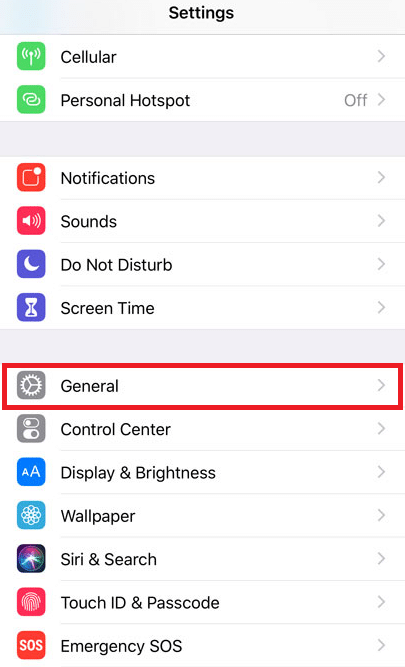
3. Nyní klepněte na iPhone Storage, jak je znázorněno.
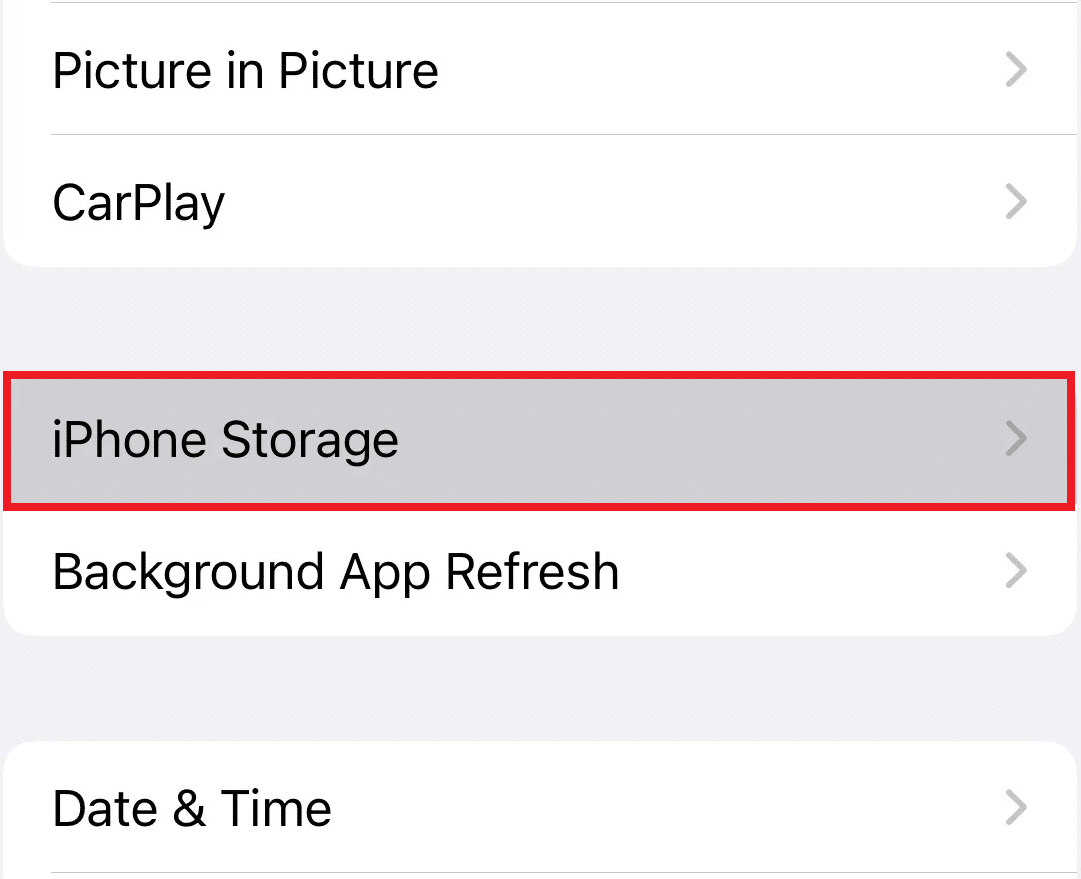
4. Nyní v seznamu vyhledejte aplikaci Netflix a klepněte na ni.
5. Nyní klepněte na Offload App a vymažte mezipaměť aplikace Netflix na vašem iOS zařízení.

Metoda 5: Aktualizujte OS zařízení
Pokud na svém smartphonu používáte zastaralý operační systém, musíte operační systém aktualizovat, abyste mohli funkce správně používat.
Android
Při aktualizaci operačního systému telefonu Android postupujte podle kroků uvedených v této příručce.
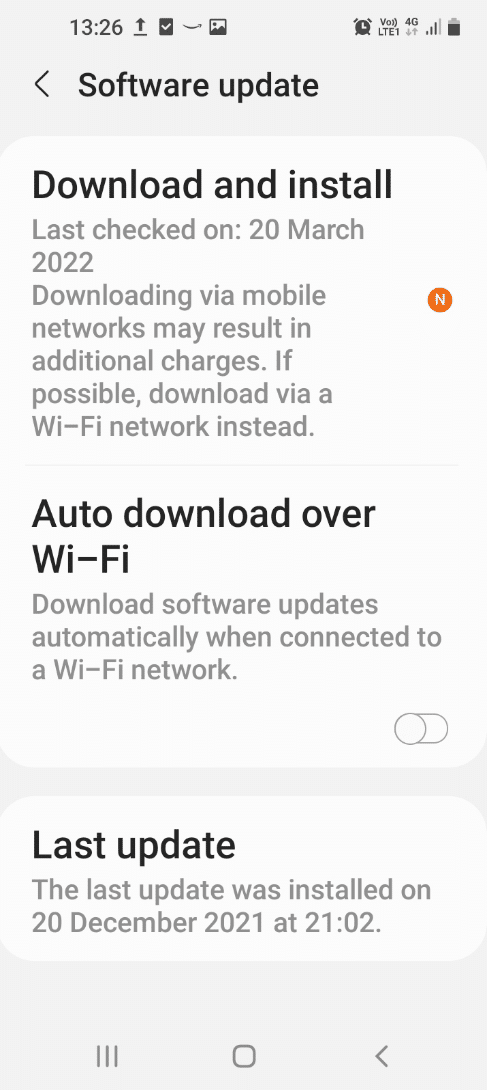
iOS
Postupujte podle následujících kroků a opravte problém se synchronizací zvuku a obrazu Netflix na vašem iPhone:
1. Přejděte do Nastavení > Obecné.
2. Klepněte na Aktualizace softwaru.
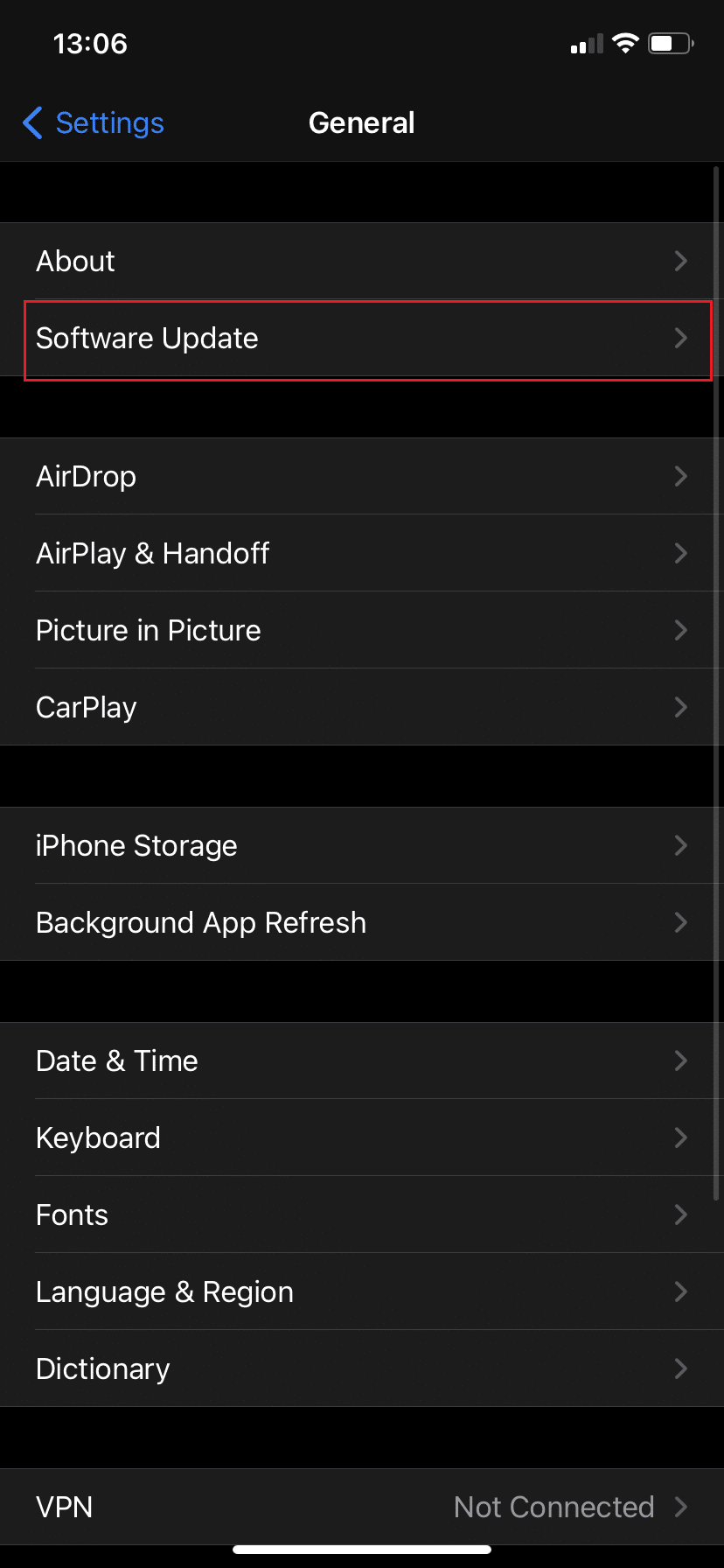
3. Pokud existuje nová aktualizace, klepněte na Stáhnout a nainstalovat.
4. Po zobrazení výzvy zadejte přístupový kód.
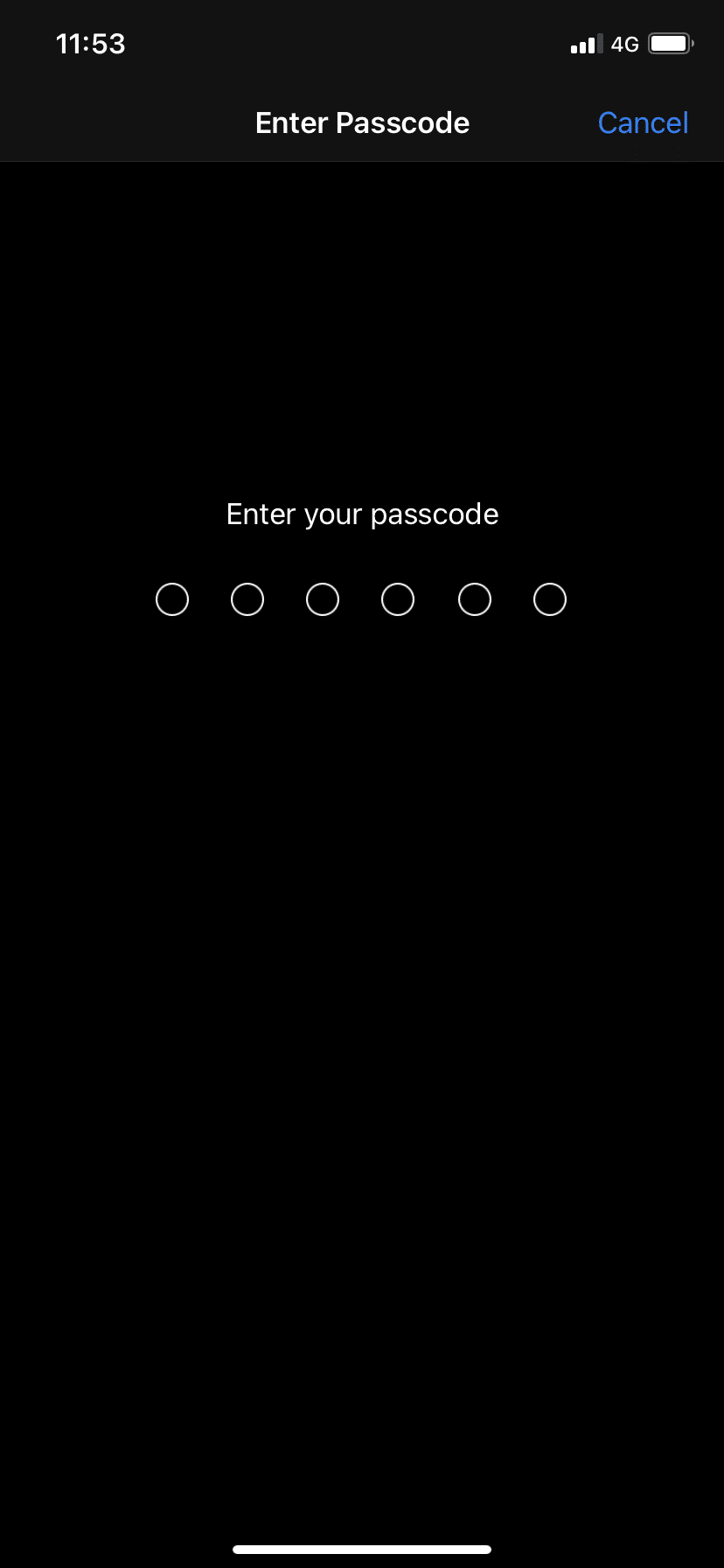
5A. Klepnutím na Stáhnout a nainstalovat dostupnou aktualizaci nainstalujete.
5B. Pokud se zobrazí zpráva, že váš software je aktuální, přejděte k další metodě.
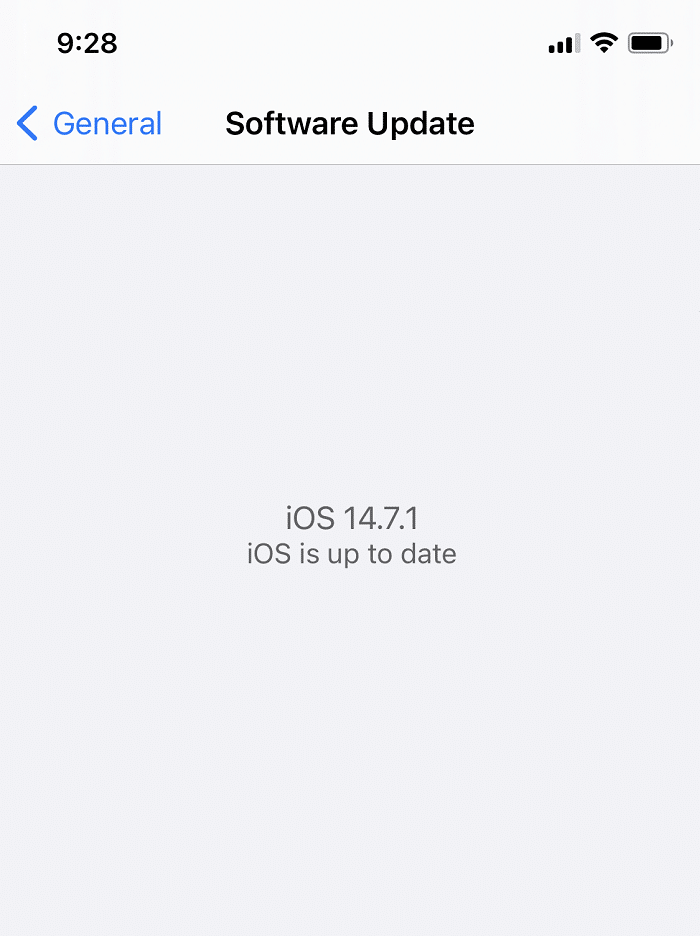
Metoda 6: Přeinstalujte aplikaci Netflix
Pokud je ve vaší aplikaci Netflix závada, můžete zkusit aplikaci odinstalovat a znovu nainstalovat do telefonu.
Android
1. Otevřete na svém telefonu Android aplikaci Obchod Play a vyhledejte Netflix jako dříve.
2. Klepnutím na tlačítko Odinstalovat odinstalujte aplikaci Netflix z telefonu.
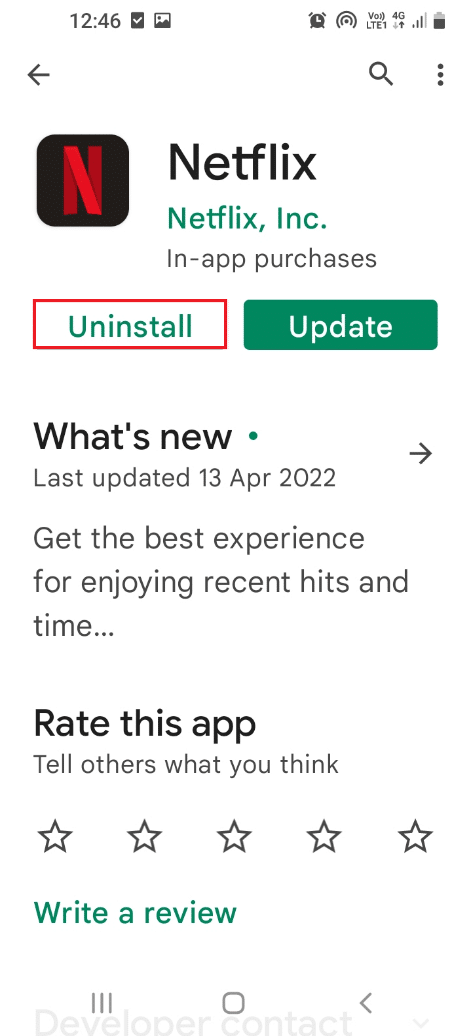
3. Po odinstalaci aplikace znovu vyhledejte aplikaci Netflix na vyhledávacím panelu a klepnutím na tlačítko Instalovat aplikaci znovu nainstalujte do telefonu.
iOS
Pokud používáte chytrý telefon se systémem iOS, budete muset stáhnout a znovu nainstalovat aplikaci Netflix, abyste opravili problém se synchronizací zvuku a obrazu Netflix.
Poznámka: Tato možnost vám umožní vymazat mezipaměť v aplikaci Netflix na vašem iOS zařízení a data a dokumenty budou bezpečně uloženy v zařízení. Obsah, který jste si stáhli pro offline prohlížení, však bude smazán.
1. Přejděte na Nastavení > Obecné.
2. Klepněte na iPhone Storage, jak je znázorněno.
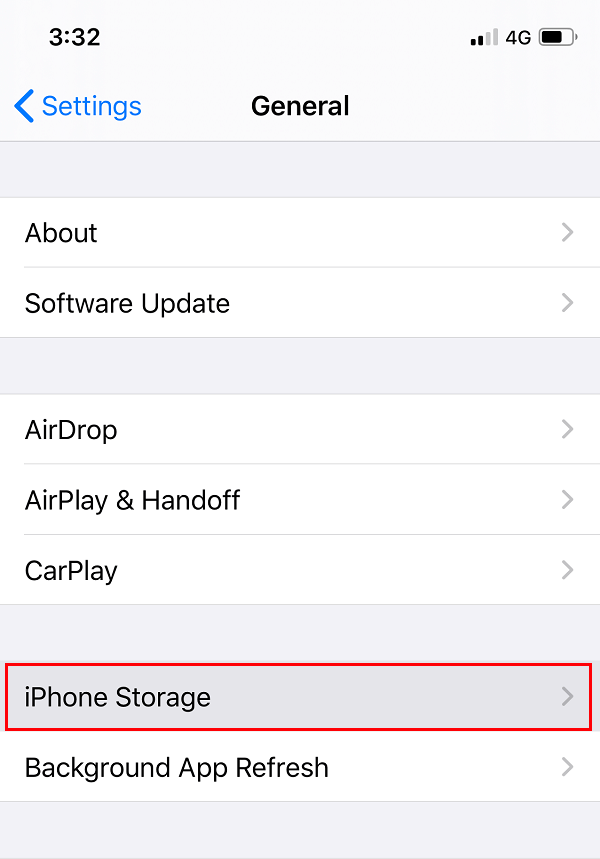
Během několika sekund obdržíte seznam aplikací uspořádaných v sestupném pořadí podle velikosti využitého prostoru.
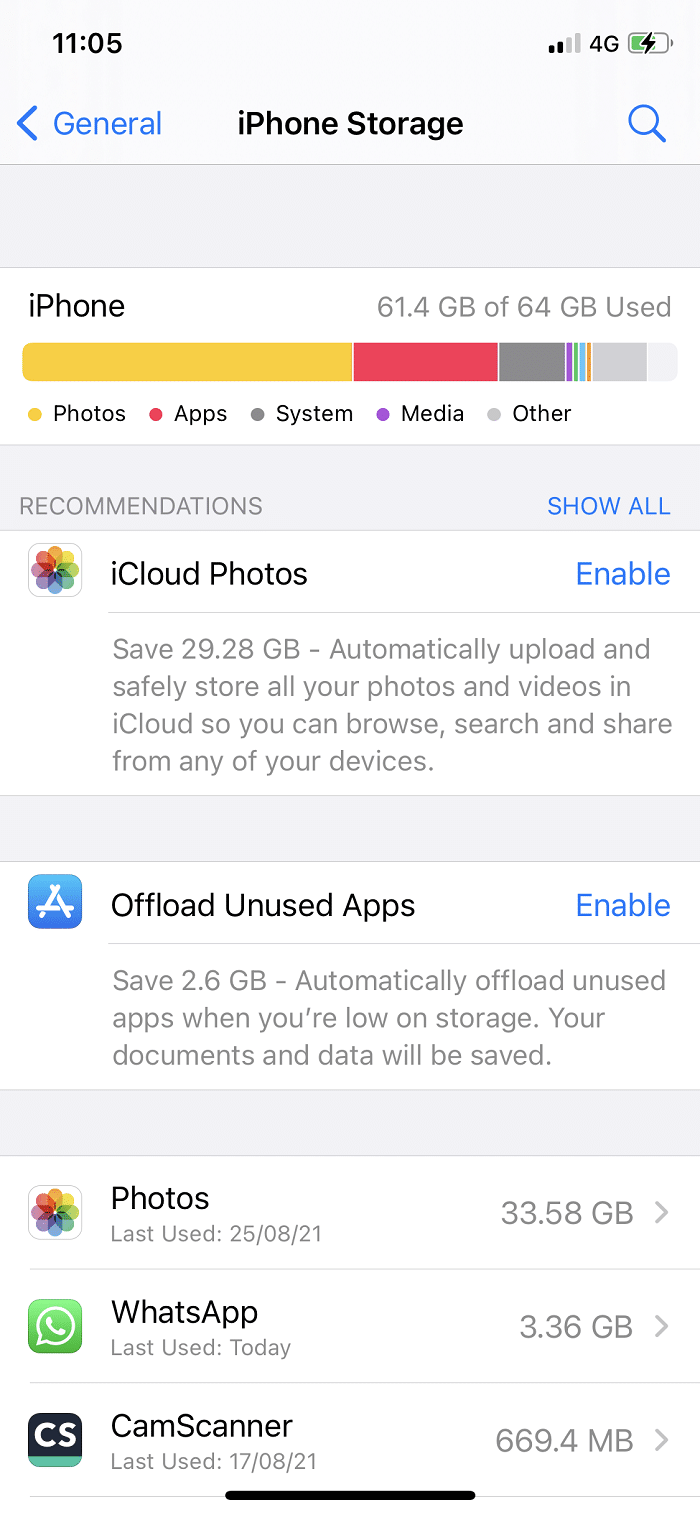
3. Zde klepněte na aplikaci Netflix.
4. Klepnutím na možnost Offload App odinstalujte aplikaci Netflix.

5. Po stažení klepněte na možnost Přeinstalovat aplikaci a znovu nainstalujte aplikaci Netflix.
***
Doufáme, že se vám podaří vyřešit problém se synchronizací zvuku a obrazu Netflix na vašich telefonech Android nebo iOS. Navštivte naši stránku, kde najdete další skvělé tipy a triky, a zanechte své komentáře níže.